실수로, 버그를 통해 또는 장난으로 행복한 친구를 통해 설정을 활성화한 적이 있다면 어떤 설정이 변경되었고 다시 변경하는 방법을 알아내는 것이 얼마나 짜증나는 일인지 알 것입니다. 이 기사에서는 Windows 10을 태블릿 모드에서 해제하는 방법에 대해 설명합니다.
첫 번째이자 가장 빠른 방법은 Windows 관리 센터에서 태블릿 모드 버튼을 탭하는 것입니다. 액션 센터를 열려면 시계 바로 오른쪽에 있는 시작 표시줄의 왼쪽 하단 모서리에 있는 말풍선을 탭하세요. 관리 센터에 표시되는 아이콘의 왼쪽 상단 슬롯에는 "태블릿 모드"라는 레이블이 붙은 아이콘이 있어야 합니다. 이 아이콘을 한 번 탭하면 태블릿 모드가 비활성화됩니다.
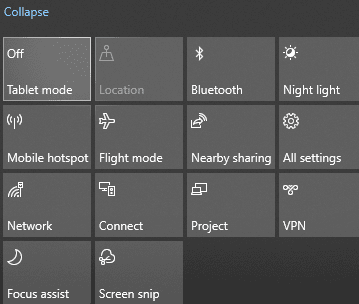
두 번째 방법은 태블릿 모드 시작이 반복되는 문제인 경우 도움이 됩니다. 설정 앱에서 태블릿 모드 설정을 열어야 합니다. Windows 시작 메뉴에서 "태블릿"을 검색하면 올바른 위치에 설정 앱이 열립니다.
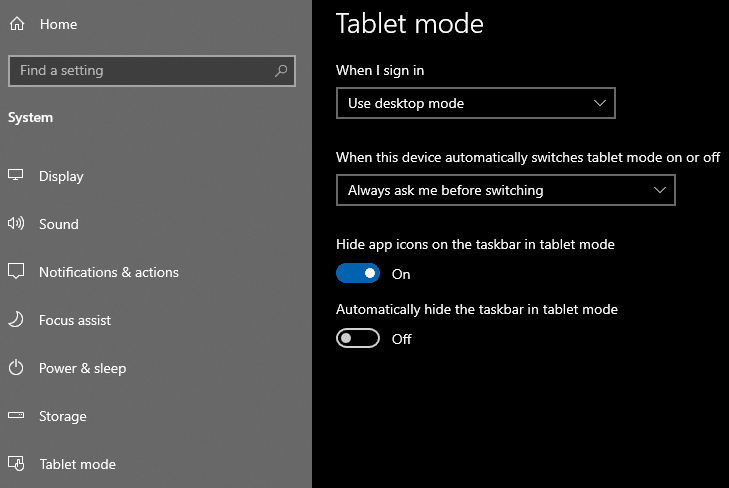
태블릿 모드 설정에서 "로그인할 때"를 "데스크톱 모드 사용"으로 설정하고 "이 장치가 태블릿 모드를 자동으로 켜거나 끌 때"를 설정합니다. 태블릿 모드로 전환하려는 기기가 있는 경우 "나에게 묻지 않고 전환하지 않음" 또는 "전환하기 전에 항상 확인"으로 변경합니다.
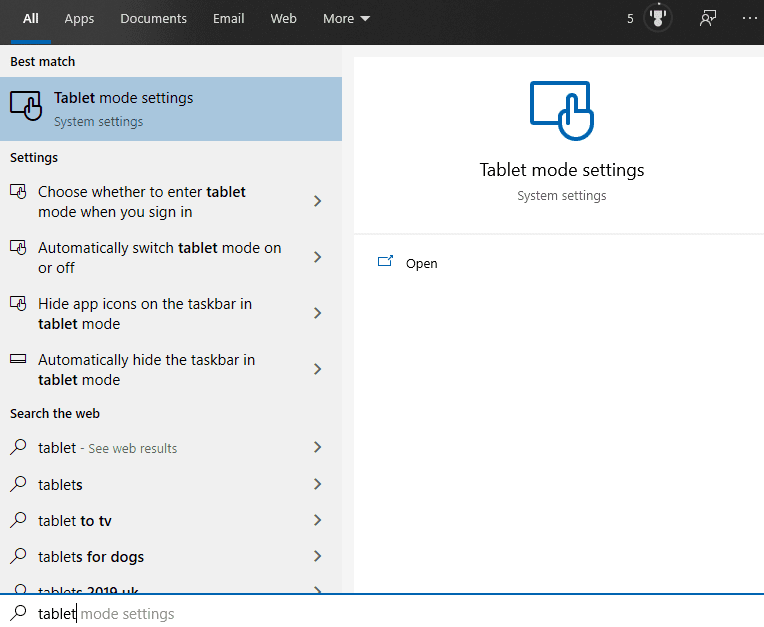
이 두 가지 옵션은 Windows를 데스크톱 모드에서 강제로 시작한 다음 태블릿 모드로의 자동 전환을 비활성화합니다. 필요한 경우 태블릿 모드를 수동으로 활성화 및 비활성화할 수 있지만 이 방법을 사용하면 원하지 않을 때 장치가 자동으로 전환되는 것을 중지할 수 있습니다.